Varsler på en iPhone kan være noe forvirrende, spesielt hvis du kommer fra en Android mobil der disse elementene administreres på en helt annen måte. I denne artikkelen vil vi imidlertid hjelpe deg med å lære mer om iOS varslings- og varslingssystem, slik at du kan konfigurere det etter eget ønske og ikke gå glipp av nyheter, meldinger eller andre viktige kunngjøringer som når enheten din.
Det er den samme operasjonen på iPhone og iPad
Av alt vi skal forklare angående varsler, fungerer det for både iOS og iPadOS. Disse operativsystemene, til tross for at de er forskjellige i mange aspekter, starter fra samme base, og i denne forstand er måten å konfigurere advarslene og varslene nøyaktig den samme.

Hvor kan du se varsler
Enten på en iPhone eller iPad, det er et varslingsskjermbilde som vises ved å skyve fingeren fra toppen av skjermen ned med en gardineffekt. Tidligere var dette panelet typisk for varsler, men i de nyeste programvareversjonene er det det samme som låseskjermen, og det har derfor samme bakgrunn, og tid og dato vises også.
IOS og iPadOS varslingspanel
Varslingspanelet grupperer automatisk applikasjoner etter alder og gruppert etter applikasjoner. De kan også grupperes ut fra opprinnelsespersonen. Hvis du for eksempel har mottatt flere meldinger fra forskjellige meldingschatter, vil du se at kontaktene som har sendt dem vises separate, men at deres respektive meldinger vises gruppert. Hvis du klikker på noen av disse, vil du se at de ikke er gruppert, og du kan se alle varslene.
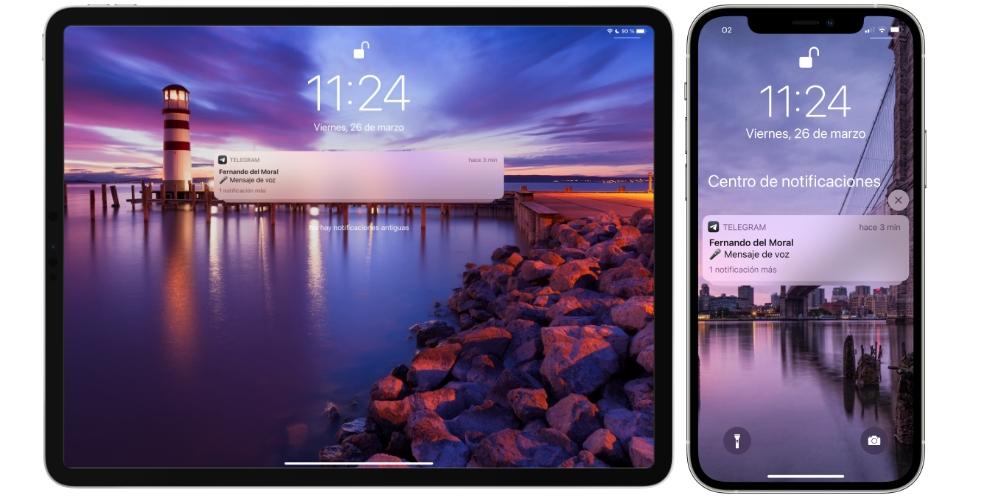
Interaksjon med varsler
Det er flere måter å samhandle med et varsel fra ovennevnte panel, med følgende muligheter for hver av dem:
- Se varselet: Hvis du vil åpne programmet du mottok varselet fra, kan du klikke direkte på varselet for å åpne det, selv om du også kan skyve det til høyre.
- Slett varselet: For å få det til å forsvinne helt, trenger du bare å sveipe varselet helt til venstre, eller hvis du ikke klarer det, sveiper du bare litt og klikker på alternativet "Slett".
- Administrer varselet: Hvis du klikker på de tre punktene som vises øverst i varselet, vil du se at forskjellige administrasjonsalternativer vises.
- Gi beskjed diskret (slik at merknader ikke er så påtrengende)
- Deaktiver (deaktiver muligheten for at appen sender deg varsler)
- Innstillinger (direkte tilgang til appens varslingsinnstillinger)
- Svar på en melding: denne funksjonen er eksklusiv for meldingsapper som WhatsApp, Telegram, Slack eller eplesine egne meldinger. Hvis du holder fingeren nede i flere sekunder på varselet, vises tastaturet for å sende et raskt svar.
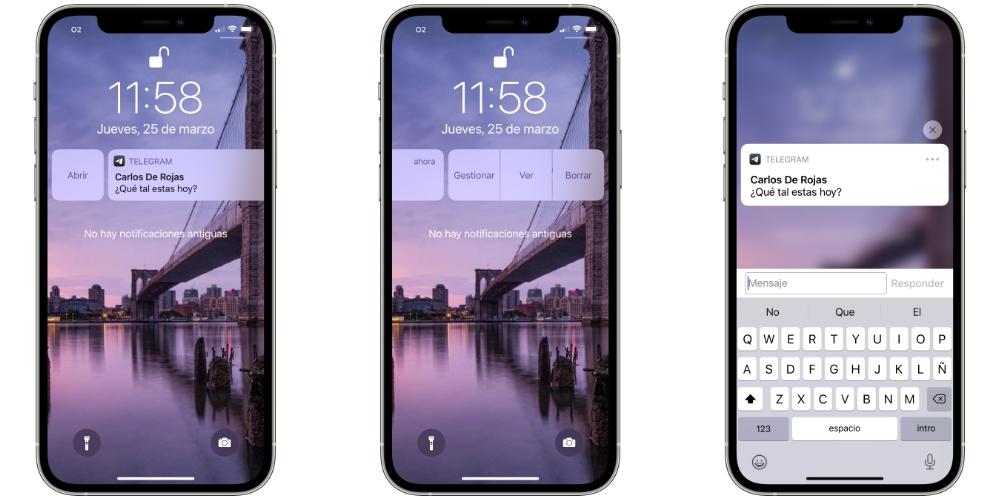
Eksisterende varselstiler
Ved å gå til Innstillinger kan du finne alle applikasjonene nederst, og ved å klikke på dem får du tilgang til innstillingene deres, blant hvilke vi finner varslingsdelen. Det er også mulig å få tilgang til disse fra Innstillinger> Varsler og velge den aktuelle appen.
Hver app lar deg få varsler av forskjellige typer, hvis de har tillatelse aktivert til å sende dem til deg:
- Varsler på låst skjerm: hvis denne funksjonen er aktivert, kan det hende at varsler vises når iPhone eller iPad er låst. Hvis den er deaktivert, kan de fortsette å vises, men alltid etter å ha låst opp enheten ved hjelp av koden eller Touch ID / Face ID.
- Varsler i varslingssenteret: legge til eller deaktivere muligheten for å se varselet i det nevnte panelet der varslene er gruppert.
- strips: Hvis et varsel kommer mens du bruker iPhone eller iPad, ser du det som er kjent som et push-varsel øverst på skjermen. Du kan velge om du vil at den bare skal vises i noen sekunder eller om du vil forbli permanent til den blir samhandlet med.
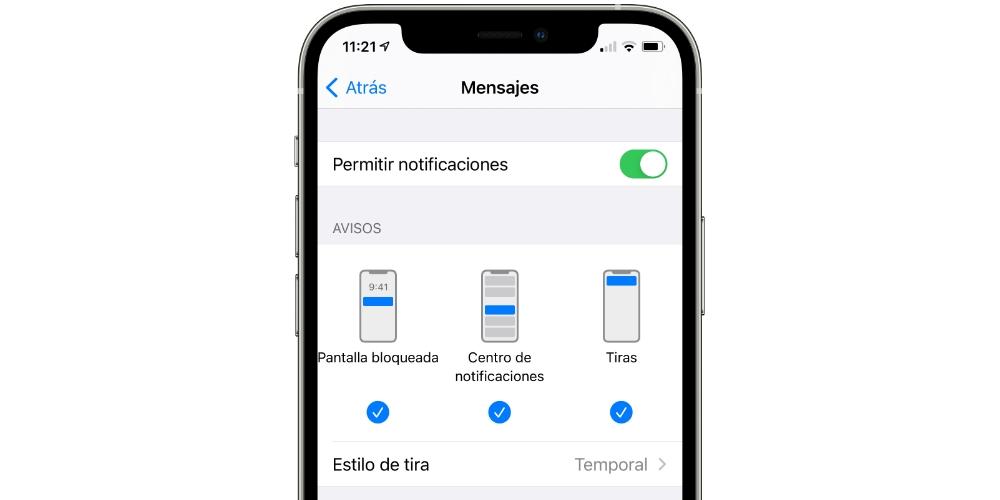
Varslingslyder og ballonger
I samme innstillingspanel som nevnt i forrige avsnitt, er det også alternativene du kan velge om du vil at varslene skal vises med høres og hvis du vil ha en ballong til vises på appikonet hver gang et varsel blir registrert. Sistnevnte vil være rødt og vil ha et nummer i sentrum som vil variere avhengig av antall varsler om nevnte app du har ventet på å bli vurdert.
Gruppering og låseskjermvarsler
I den siste delen av innstillingene som vi har kommentert, kan du etablere type gruppering at varslingene til denne appen kan bære, være i stand til å forkaste denne funksjonaliteten helt eller bestille dem automatisk eller etter apptype.
Angående skjule innhold fra varsler på den låste skjermen, det er også en seksjon, men for dette må du aktivere varslene på den låste skjermen. Alternativene som vises nedenfor brukes til å vise varslingsmeldingen eller ikke.
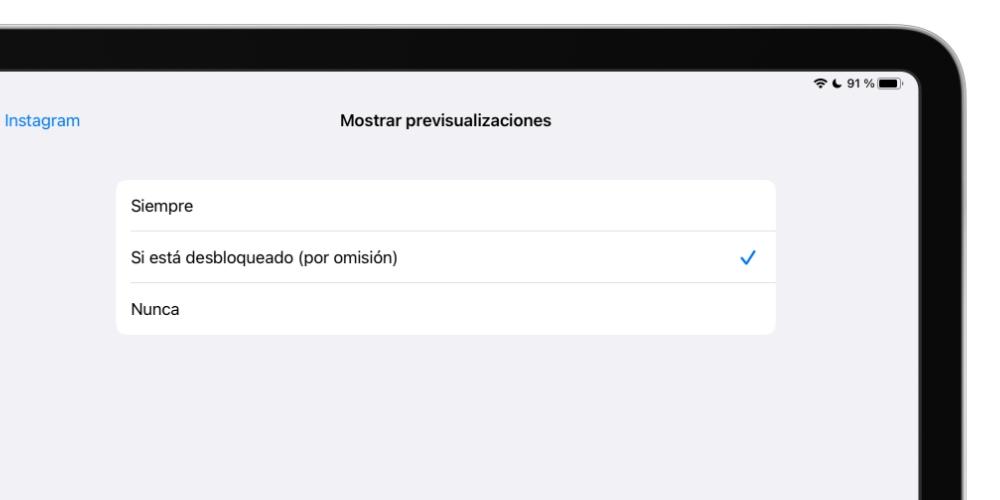
- Bestandig: Vis alltid innholdet i varslene.
- Hvis den er låst opp: hvis du for eksempel mottar en melding, kan du se kontakten som sendte den til deg, men ikke hva de forteller deg før du låser opp enheten.
- Aldri: innholdet i varselet vises aldri før du skriver inn det.
Kan Siri lese varslene?
En enkel “Hei Siri, les meg varslene” med den ulåste iPhone eller iPad vil hjelpe assistenten til å lese deg i påvente av varsler. Hvis du vil gå lenger og at assistenten forteller varslene når de kommer når du har AirPods på, må du aktivere alternativet "Kunngjør meldinger med Siri" i Innstillinger> Varsler. Det må sies at dette bare er gyldig med AirPods 2 eller nyere, og 'Pro' og 'Max' er også gyldige. Beats-hodetelefoner tjener også denne funksjonen.
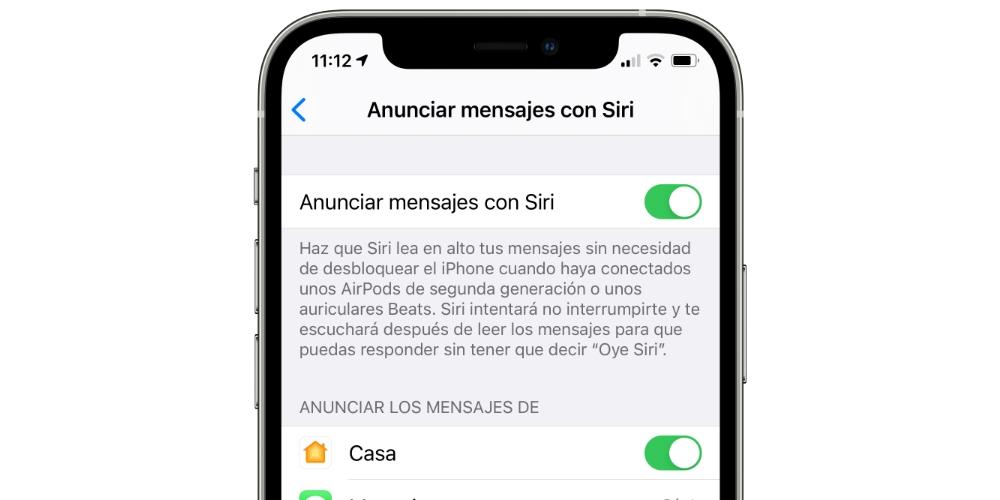
Aktiver eller deaktiver lyden av varsler
I tillegg til selve de visuelle varslingene, er lyden som sendes ut, et viktig element å vite når en melding kommer. For å gjøre dette må du ikke bare være sikker på at lyden er aktivert i de tilsvarende varslingsinnstillingene til appene, men du må også sørge for at iPhone eller iPad har lyden aktiv. Du kan gå til Innstillinger> Lyder og vibrasjoner for å sjekke det, samt kontrollere at du ikke har slått av lydløsbryteren (for iPhone er den øverst til venstre).
Velg dine egne lyder for hvert varsel
I ovennevnte Innstillinger> Lyder og vibrasjonspanel kan du konfigurere hva du vil at lydene til varslene skal være på et generelt nivå, men hvis du vil at en eller flere spesifikke apper skal ha en annen varsellyd, kan du endre den når de tillater det . Dessverre er det ikke mulig å endre det i det hele tatt, men noen som WhatsApp eller Telegram har en rekke innstillinger i appene selv som lar deg endre lyden.
Hvordan slutte å motta varsler midlertidig
Enten det er for å unngå distraksjoner når du er opptatt eller ønsker å koble fra alt, er det muligheten til å stille alle varsler midlertidig. For dette er det Ikke forstyrr modus , som lar deg midlertidig deaktivere hørbare advarsler. Det er en hurtig snarvei ved å trykke på måneikonet fra kontrollsenteret, men hvis du vil konfigurere det mer fullstendig, er det nødvendig å gå til Innstillinger> Ikke forstyrr.
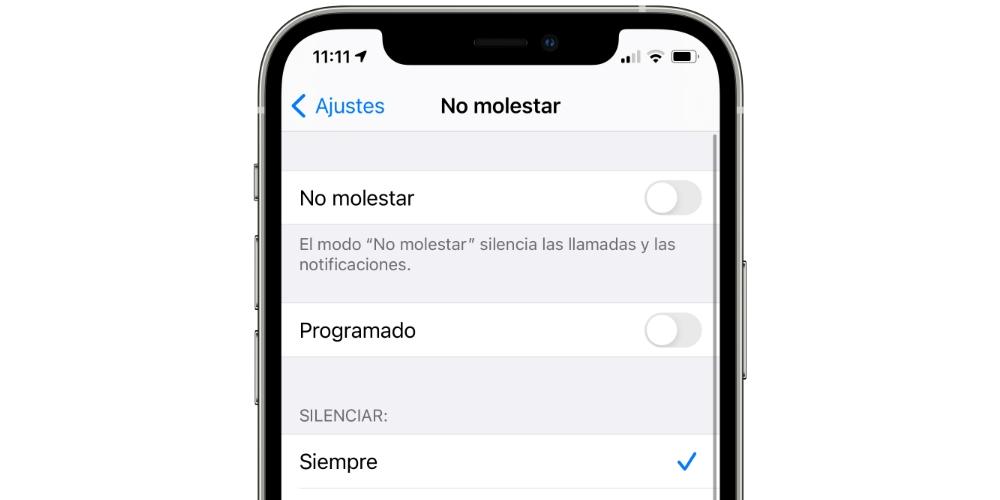
Når du er i panelet, kan du ikke bare aktivere eller deaktivere denne modusen, men du kan også velge andre innstillinger som programmering i et bestemt tidsrom, og alltid være i stand til å stille iPhone / iPad eller bare når den er låst, som telefonsamtaler hvis du vil motta osv.
Internett-tilkobling er viktig
Du bør vite at de fleste varslene du mottar kommer fra tjenester med en internettforbindelse. Enten det er direktemeldingsapper, sosiale nettverk eller merknader om kampanjer for noen apper. Derfor, hvis du ikke mottar varsler, eller hvis du ser at det tar lengre tid å ankomme, kan det skyldes at du har dårlig forbindelse eller ikke er koblet direkte. Derfor bør det alltid være et poeng å gjennomgå før det oppstår problemer med varsler.
Noe viktig å vite om du har en Apple Watch
Hvis du er eier av en Apple Watch og du har konfigurert varsler, må du huske at hvis du mottar varsler på klokken, vil du ikke kunne se dem senere på iPhone. Eller du kan se dem, avhengig av hva du har konfigurert, men lydvarslingen blir bare gjort på klokken uten at iPhone kommuniserer det til deg.
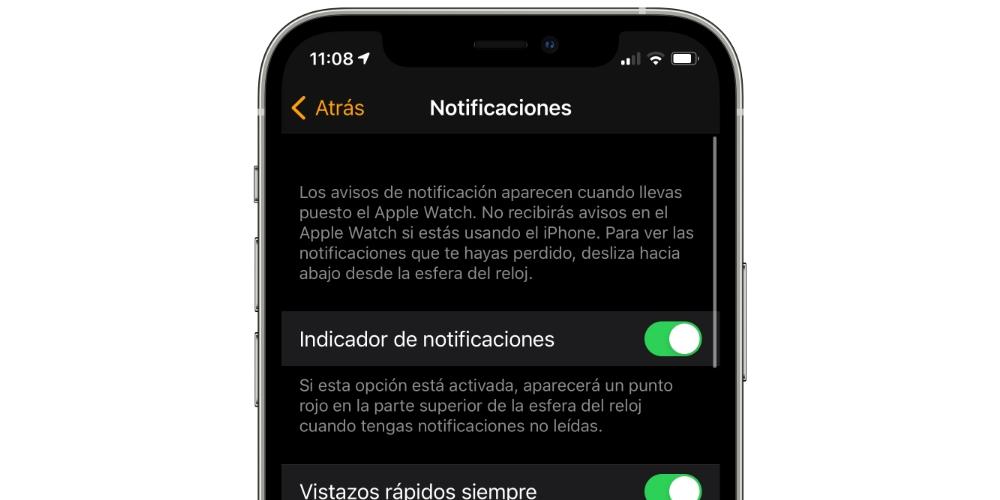
Hvis du åpner Watch-applikasjonen på iPhone, går du til Min Watch-fanen og deretter til Notifications kan du finne konfigurasjonsalternativene. Det er visse varsler du kan motta på begge enhetene, selv om du alltid tar hensyn til kommentarene om at de på lydnivå ikke vil nå iPhone hvis den er blokkert. Du bør også huske på at hvis du aktiverer Ikke forstyrr-modus på en av de to enhetene, er det mulig at den blir duplisert på den andre, og for å endre denne innstillingen må du gå tilbake til Watch-appen, My Watch-fanen og deretter til Generelt> Ikke forstyrr.